Применить к
Определение плана и типа пользователя Smartsheet
Ваши возможности в Smartsheet зависят от ряда факторов:
- ваш план и тип пользователя;
- наличие лицензии Smartsheet;
- разрешение на доступ к объектам Smartsheet, с которыми вы работаете.
С помощью приведённых ниже инструкций можно определить свой план и наличие лицензии Smartsheet.
Определение плана Smartsheet
Чтобы узнать, какой у вас план, выполните указанные ниже действия.
- В левом нижнем углу окна Smartsheet щёлкните изображение учётной записи и выберите Информация плана или План и данные для выставления счетов в зависимости от разрешений учётной записи (или щёлкните здесь, чтобы перейти в окно "Администрирование учётной записи").
- В окне "Администрирование учётной записи" тип плана указан в строке План.
Обзор планов Smartsheet
В Smartsheet есть две категории планов.
- Профессиональный: это многопользовательский план, допускающий наличие трёх лицензированных пользователей. Вы можете приобретать дополнительные лицензии по мере необходимости.
- Бизнес или Корпоративный: эти планы могут включать несколько лицензированных пользователей (число доступных лицензий зависит от плана) и одного или нескольких системных администраторов.
Дополнительные сведения о действиях, для выполнения которых требуется лицензия, см. в статье Типы пользователей. Подробные сведения о планах и предложениях Smartsheet см. на странице Расценки на сайте Smartsheet.
Определение наличия лицензии
В большинстве случаев наличие лицензии можно определить по типу плана.
Если план бесплатный, лицензия отсутствует
Если указан тип плана Бесплатно, у вас нет лицензии Smartsheet. (Обратите внимание, что для бесплатного плана число принадлежащих таблиц всегда равно 0: чтобы создавать таблицы или быть их владельцем, требуется лицензия.)
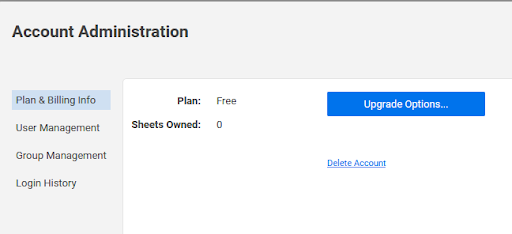
Бесплатный план, как правило, используется в перечисленных ниже случаях.
- Вам предоставили доступ к таблице или другому объекту Smartsheet, но в настоящее время у вас нет платной лицензии.
- Системный администратор пригласил вас присоединиться к плану "Бизнес" или "Корпоративный", но не предоставил лицензию. (Он мог сделать это, чтобы упростить отслеживание и планирование в Smartsheet.)
- Вы перешли с платного плана на бесплатный. Дополнительные сведения см. в статье Варианты аннулирования учётной записи Smartsheet.
- Вы воспользовались 30-дневной бесплатной пробной версией, срок действия которой истёк (подробные сведения об использовании пробной версии см. здесь).
Пробная учётная запись
Если вы используете пробную версию Smartsheet, указывается тип плана Пробный, а в верхней части окна "Администрирование учётной записи" отображается кнопка Варианты повышения уровня.
В течение срока действия пробной версии вам доступны те же возможности, что и лицензированному пользователю.
Лицензии и системные администраторы
В каждой учётной записи должен быть хотя бы один системный администратор. У него может отсутствовать лицензия.
СОВЕТ. Рекомендуется, чтобы доступ к учётной записи с правами системного администратора был по крайней мере у двух пользователей (например, можно предоставить доступ сотруднику ИТ-отдела).
Если у вас есть разрешения системного администратора, вы можете проверить, кому из пользователей вашего плана предоставлены лицензии. Для этого щёлкните изображение учётной записи в левом нижнем углу окна Smartsheet и выберите План и данные для выставления счетов > Управление пользователями. Если у пользователя есть лицензия, в столбце "Лицензированный пользователь" будет установлен флажок.
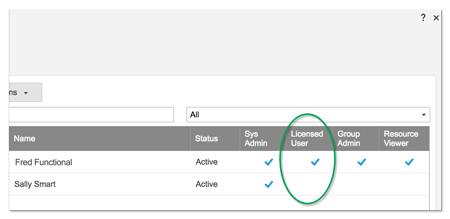
Определение наличия прав системного администратора
Если вы системный администратор учётной записи, в меню План и данные для выставления счетов (здесь) доступны параметры, которые обычные пользователи плана не видят. Например, помимо сведений об учётной записи, отображаются пункты Центр администрирования и Управление пользователями. В окне Администрирование учётной записи тоже будут отображаться дополнительные параметры, в том числе Управление запросами лицензий, История входов и Параметры учётной записи.